怎么样把微信隐藏在桌面上 怎样把电脑桌面上的微信图标隐藏起来
更新时间:2023-12-04 18:07:29作者:yang
在现如今社交媒体和即时通讯工具的盛行下,微信已经成为了我们日常生活中必不可少的一部分,有时候我们可能希望将微信的图标隐藏在电脑桌面上,以保护个人隐私或者减少干扰。怎么样才能实现这一目标呢?本文将介绍一些简单的方法,帮助您将微信图标巧妙地隐藏起来,让您的电脑桌面更加整洁。
方法如下:
1.右击【微信】,选择【重命名】,将快捷方式重命名为 "wx"
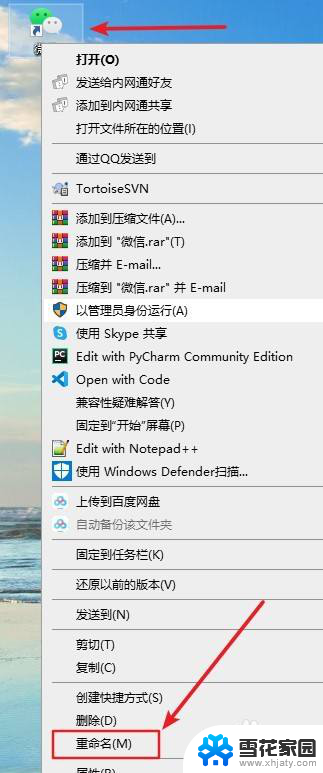
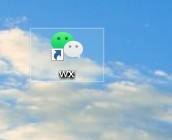
2.打开 C:\Windows\System32文件夹,将桌面上的快捷方式拖进来(相当于剪切。粘贴)
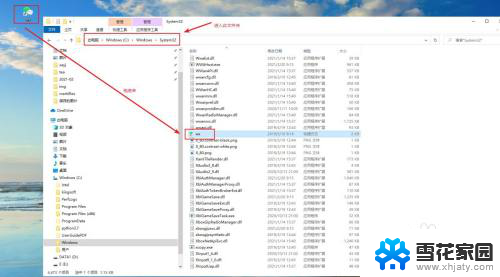
3.此时,桌面上的【微信】快捷方式已经没了,下面我们如何打开呢?
步骤如下:
1.右击【开始】选中【运行】
或者
用win+R快捷键
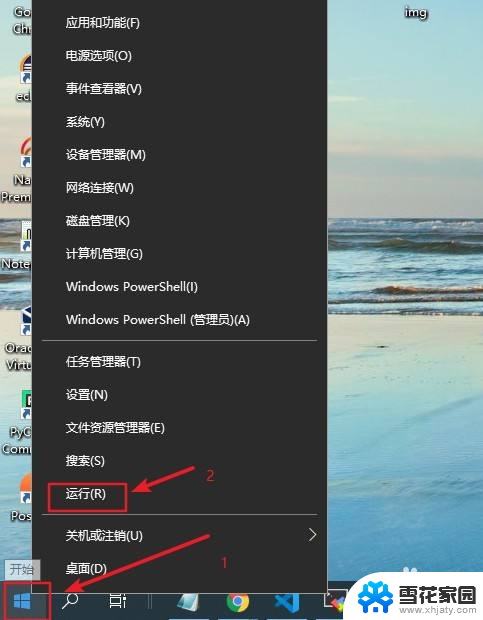
4.在弹出框中输入"wx"后点解【确定】,即可启动微信
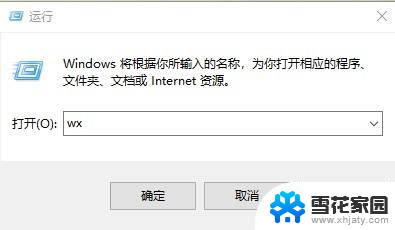
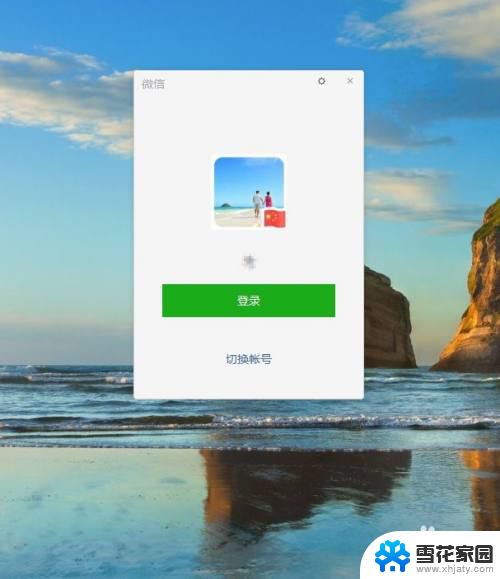
以上就是关于如何将微信隐藏在桌面上的全部内容,如果有遇到相同情况的用户,可以按照小编的方法来解决。
怎么样把微信隐藏在桌面上 怎样把电脑桌面上的微信图标隐藏起来相关教程
-
 微信图标怎样桌面隐藏起来 电脑任务栏上的微信等图标如何隐藏
微信图标怎样桌面隐藏起来 电脑任务栏上的微信等图标如何隐藏2023-12-17
-
 小米桌面图标怎么隐藏 怎样在小米手机上隐藏桌面图标
小米桌面图标怎么隐藏 怎样在小米手机上隐藏桌面图标2023-11-28
-
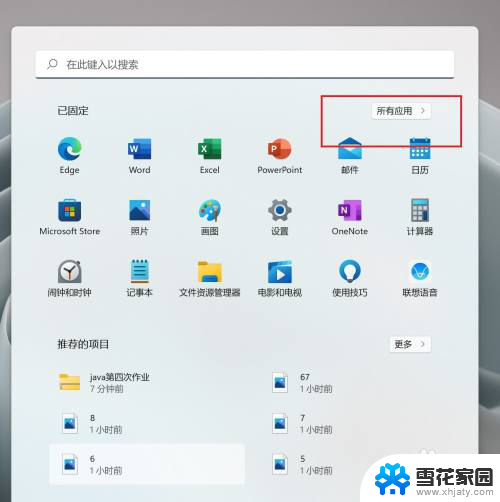 把微信弄到桌面上. 在电脑桌面上放置微信图标的方法
把微信弄到桌面上. 在电脑桌面上放置微信图标的方法2024-02-13
-
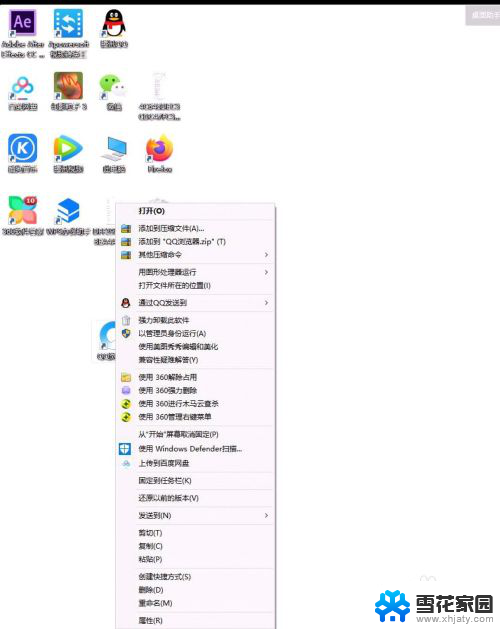 电脑桌面怎样隐藏部分图标 桌面图标隐藏方法
电脑桌面怎样隐藏部分图标 桌面图标隐藏方法2024-04-30
- 电脑右下角怎么隐藏微信图标 电脑任务栏上的微信图标怎样隐藏
- 微信分身图标隐藏了怎么找出来 微信分身隐藏方法
- 怎么将微信图标添加到桌面 微信图标怎样放到电脑桌面上
- 怎么把微信手机号码隐藏起来 微信隐私设置中如何隐藏手机号码
- 电脑怎么把一个软件隐藏起来 将电脑桌面上的应用程序隐藏方法
- 怎样找到桌面上隐藏的图标? 电脑桌面图标隐藏后如何找回
- 怎么把ie设置成默认浏览器 如何将IE设置为默认浏览器
- 电脑如何把音乐转换成音频文件 怎样将电脑歌曲格式改为mp3
- 电脑不能拷贝到u盘如何解除 U盘无法复制文件到电脑怎么办
- 键盘的方向键锁定了 键盘上下左右键解锁方法
- 戴尔笔记本电脑怎么插耳机 电脑怎么连接耳机
- 图片怎么改成ico格式 免费ico格式转换
电脑教程推荐